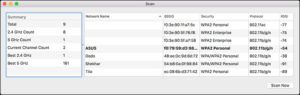విండోస్ 10 - ట్యుటోరియల్లో మీరు రైడ్ 5 ను ఎలా సెటప్ చేయవచ్చు
బాగా, ఆన్ విండోస్ 10 , మీరు RAID 5 కాన్ఫిగరేషన్ను ఉపయోగించి పెద్ద తార్కిక నిల్వను సృష్టించడానికి బహుళ డ్రైవ్లను కూడా కలపవచ్చు. పనితీరును మెరుగుపరచడానికి మరియు మీ ఫైల్లను ఒకే డ్రైవ్ వైఫల్యం నుండి రక్షించడానికి. ఈ వ్యాసంలో, విండోస్ 10 - ట్యుటోరియల్లో మీరు రైడ్ 5 ను ఎలా సెటప్ చేయవచ్చు అనే దాని గురించి మాట్లాడబోతున్నాం. ప్రారంభిద్దాం!
విండోస్ 10 లో డెస్క్టాప్ ఐకాన్ లేఅవుట్ను సేవ్ చేసి పునరుద్ధరించండి
అయితే, మీరు ఉపయోగించగల అనేక RAID (స్వతంత్ర డిస్కుల పునరావృత శ్రేణి) స్థాయిలు ఉన్నాయి. పారిటీ (RAID 5) తో పాటు చారల వాల్యూమ్ను ఉపయోగించినప్పుడు, డేటా సమానత్వం ఉపయోగించి మూడు లేదా అంతకంటే ఎక్కువ డ్రైవ్లలో వ్యాప్తి చెందుతుంది. హార్డ్వేర్ వైఫల్యం సంభవించినప్పుడు, మీరు అబ్బాయిలు డ్రైవ్ను భర్తీ చేయవచ్చు మరియు ఇతర డ్రైవ్లలోని డేటా నుండి డేటా మళ్లీ సృష్టించబడుతుంది.
మీరు డిస్క్ మేనేజ్మెంట్తో పాటు సాఫ్ట్వేర్ ఆధారిత RAID 5 ను సెటప్ చేయడానికి ప్రయత్నిస్తే మీరు విండోస్ 10 లో హార్డ్వేర్ ఆధారిత పరిష్కారాన్ని కూడా ఉపయోగించవచ్చు. విండోస్ సర్వర్లో అందుబాటులో ఉన్న ఒక ఎంపిక మాత్రమే కనుక ఈ ఎంపిక బూడిద రంగులో ఉందని మీరు గమనించవచ్చు. కానీ, మీరు RAID 5 కాన్ఫిగరేషన్ వలె పనిచేసే సమానత్వంతో చారల వాల్యూమ్ను సృష్టించడానికి నిల్వ స్థలాలను ఉపయోగించవచ్చు.
కాబట్టి, ఈ గైడ్లో, మీరు నిల్వ స్థలాలను ఉపయోగించి విండోస్ 10 లో RAID 5 నిల్వను సెటప్ చేయడానికి దశలను నేర్చుకుంటారు.
మీకు ఏ రకమైన RAID కావాలి
RAID ప్రాథమికంగా అనేక రుచులలో వస్తుంది - లేదా స్థాయిలు ఇది డేటా రక్షణ, మెరుగైన పనితీరు లేదా రెండింటినీ అందిస్తుంది. ఏడు కోర్ స్థాయిలతో పాటు (RAID 0 ద్వారా RAID 0), మీరు అనేక వైవిధ్యాలు మరియు కలయికలను కూడా ఎదుర్కొంటారు. కొన్ని నియంత్రికలు (మరియు అంకితమైన బాహ్య నిల్వ మరియు NAS పెట్టెలు) పొరను మరియు నైరూప్య RAID స్థాయిలను కూడా చేయగలవు. ఇది వేర్వేరు సామర్థ్య డ్రైవ్లను కలపడానికి మరియు సరిపోల్చడానికి మరియు అదనపు కాన్ఫిగరేషన్ లేకుండా సామర్థ్యాన్ని జోడించడానికి మిమ్మల్ని అనుమతిస్తుంది.
సరసమైన, వినియోగదారు-స్థాయి RAID ఎడాప్టర్లు, మదర్బోర్డు చిప్సెట్లు మరియు విండోస్ సాఫ్ట్వేర్ RAID లలో మీరు కనుగొనే కొన్ని RAID స్థాయిలను చూద్దాం:
JBOD (విస్తరించు, స్పిల్ఓవర్):
JBOD లేదా జస్ట్ బంచ్ ఆఫ్ డిస్క్లు ఇతర డిస్కుల్లోకి వాల్యూమ్ (డ్రైవ్ లెటర్, ఉదా. సి: ) ను విస్తరించడానికి మిమ్మల్ని అనుమతిస్తాయి. డేటా పూర్తి అయ్యే వరకు మొదటి డిస్క్కు, తరువాత రెండవ డిస్క్కి, తరువాత మూడవదిగా కూడా వ్రాయబడుతుంది. ఇది పనితీరు లేదా పునరుక్తికి ఎటువంటి ప్రోత్సాహాన్ని ఇవ్వదు మరియు చిన్న డిస్క్లు నిర్వహించడానికి గొలుసు చేయాల్సిన రోజుల నుండి ఇది హోల్డోవర్. పెద్ద మొత్తంలో డేటా.
RAID 0 (గీత):
ఈ సెటప్ వాస్తవానికి విభజన ద్వారా హార్డ్ డ్రైవ్ పనితీరును పెంచుతుంది, లేదా స్ట్రిప్పింగ్ , రెండు డ్రైవ్లలో డేటా. రెండు డేటా బస్సులను పెంచడం ద్వారా, డేటాను మరింత తక్షణమే చదవవచ్చు మరియు వ్రాయవచ్చు. దురదృష్టవశాత్తు, RAID 0 డేటా రక్షణను అందించదు fact వాస్తవానికి, ఇది ప్రాథమికంగా డేటా కోల్పోయే అవకాశాలను పెంచుతుంది. ఎందుకంటే శ్రేణిలో డ్రైవ్ యొక్క వైఫల్యం రెండు డ్రైవ్లలో నిల్వ చేసిన డేటాను కోల్పోతుంది. హై-ఎండ్ గేమింగ్ పిసిలు మరియు గ్రాఫిక్ డిజైన్ వర్క్స్టేషన్లలో RAID 0 సెటప్లు సాధారణమైనవి, మరియు హార్డ్-డిస్క్-ఇంటెన్సివ్ ప్రోగ్రామ్లకు కూడా నిరాడంబరమైన పనితీరును పెంచేటప్పటికి కొలవగలవి.
RAID 1 (అద్దం):
ఒక RAID 1 సెటప్ ఒకే డేటాను రెండు హార్డ్ డ్రైవ్లకు ఒకేసారి వ్రాయడం ద్వారా డ్రైవ్ వైఫల్యం నుండి డేటాను రక్షిస్తుంది. ప్రతి డ్రైవ్ మరొకటి యొక్క ఖచ్చితమైన నకిలీ కనుక, వాస్తవానికి విఫలమైతే మీరు పని కొనసాగించవచ్చు. RAID 1 పనితీరులో ఎటువంటి లాభం ఇవ్వదు మరియు అందుబాటులో ఉన్న సామర్థ్యాన్ని సగం తగ్గిస్తుంది - రెండు 2TB డ్రైవ్లు 2TB నిల్వను మాత్రమే అందిస్తాయి.

RAID 5 (డిస్ట్రిబ్యూటెడ్ పారిటీ):
ఈ సెటప్ నుండి మీరు వేగంగా డిస్క్ పనితీరు మరియు డేటా రక్షణ రెండింటినీ పొందినప్పటికీ, దీనికి కనీసం మూడు హార్డ్ డ్రైవ్లు అవసరం. మొత్తం హార్డ్డ్రైవ్ను బ్యాకప్గా ఉపయోగించకుండా, RAID 5 రిడెండెన్సీ సమాచారాన్ని వ్యాపిస్తుంది-అని పిలుస్తారు పారిటీ బిట్స్ వాస్తవానికి శ్రేణి యొక్క అన్ని డ్రైవ్లను దాటండి. పునరావృతానికి RAID 1 కి 50% అందుబాటులో ఉన్న నిల్వ అవసరమైతే, RAID 5 కి 33% మాత్రమే అవసరం.

RAID 5 శ్రేణిలోని డ్రైవ్లలో ఒకటి విఫలమైనప్పుడు, ఆ విఫలమైన డ్రైవ్ యొక్క డేటా కంటెంట్ మిగిలి ఉన్న డ్రైవ్లలోని పారిటీ బిట్ల ద్వారా పునర్నిర్మించబడుతుంది మరియు కొత్త, పున drive స్థాపన డ్రైవ్కు కూడా వ్రాయబడుతుంది. ఈ సమయంలో అర్రే ఇప్పటికీ ఉపయోగించదగినది.
RAID 1 + 0, 0 + 1, 10:
కొన్ని ఎడాప్టర్లు డేటా రిడెండెన్సీ మరియు పెరిగిన డిస్క్ పనితీరు రెండింటినీ అందించడానికి RAID 0 మరియు RAID 1 ను కలుపుతాయి (గూడు అని పిలుస్తారు). ఇది ఒక జత డ్రైవ్లలో డేటాను స్ట్రిప్ చేయడం ద్వారా పనిచేస్తుంది, తరువాత వాటిని మరొక జతతో ప్రతిబింబిస్తుంది (0 + 1). లేదా రెండు అద్దాల జతలలో (1 + 0, అకా 10) డేటాను స్ట్రిప్ చేయడం. RAID 0 + 1, 1 + 0, మరియు 10 కి కనీసం నాలుగు హార్డ్ డ్రైవ్లు అవసరం.
సెం.మీ 13 కొరకు గ్యాప్స్
మీరు RAID ని సెటప్ చేయడానికి ఏమి కావాలి? | విండోస్ 10 లో 5 దాడి
తాజా బ్యాకప్ (ఇప్పటికే ఉన్న డేటా మాత్రమే):
మీరు OS (మీ ఉత్తమ ఎంపిక) తో పాటు తాజా సిస్టమ్లో హార్డ్వేర్ RAID ని ఇన్స్టాల్ చేసి, కాన్ఫిగర్ చేస్తుంటే లేదా ప్రత్యేక శ్రేణి కోసం డిస్కులను కూడా జతచేస్తుంటే, దీన్ని దాటవేయండి. లేకపోతే, మీ ముఖ్యమైన డేటాను వాస్తవానికి బ్యాకప్ చేయండి. మీ డేటా యొక్క మూడు కాపీలు కలిగి ఉండటమే ఉత్తమ పద్ధతి: అసలు, బ్యాకప్ మరియు బ్యాకప్ యొక్క బ్యాకప్, ప్రాధాన్యంగా ఆఫ్సైట్.
మీరు శ్రేణిలో మీకు కావలసిన డేటాను కలిగి ఉంటే, మీరు దాన్ని బ్యాకప్ చేయాలి, ఆపై మీ శ్రేణిని సృష్టించే ముందు మీరు చేసిన బ్యాకప్ నుండి దాన్ని పునరుద్ధరించండి. వాస్తవానికి ఏమి ఉన్నా మీ హార్డ్ డ్రైవ్లకు క్రొత్త డేటాను వ్రాసే ప్రక్రియ. విండోస్ సాఫ్ట్వేర్ RAID 0 తో ఇది ముఖ్యం కాదు. అయితే, నేపథ్యంలో అద్దంను తిరిగి సమకాలీకరించడానికి (డేటాను కాపీ చేయడానికి) విండోస్ అనుమతించడం కంటే ఇది చాలా వేగంగా ఉంటుంది.
ఇప్పటికే ఉన్న ఆపరేటింగ్ సిస్టమ్ను బదిలీ చేయడం నిజంగా గమ్మత్తైనది మరియు పాత విండోస్ వెర్షన్లతో ఎక్కువ సమయం అసాధ్యం.
విండోస్ సాఫ్ట్వేర్ RAID:
విండోస్ XP తో ప్రారంభించండి, మైక్రోసాఫ్ట్ దాని ఆపరేటింగ్ సిస్టమ్స్లో RAID కార్యాచరణను ఇంటిగ్రేట్ చేసింది. విండోస్ రుచిపై ఏ రకం వాస్తవానికి ఆధారపడి ఉంటుంది:
మీరు రోబ్లాక్స్లో వస్తువులను ఎలా వదులుతారు
- విండోస్ ఎక్స్పి విస్తరించిన వాల్యూమ్లను అనుమతిస్తుంది (రెండు లేదా అంతకంటే ఎక్కువ డిస్క్లలో ఒక వాల్యూమ్), అకా జెబిఒడి.
- విండోస్ విస్టా అల్టిమేట్ JBOD మరియు RAID 1 స్ట్రిప్పింగ్కు అనుమతి ఇస్తుంది.
- విండోస్ 7 హోమ్ JBOD మరియు RAID 1 ను అనుమతిస్తుంది, అయితే ప్రొఫెషనల్ మరియు అల్టిమేట్ RAID 0 మిర్రరింగ్ను జోడిస్తుంది. విండోస్ 2000 ప్రొఫెషనల్లో JBOD, 0 మరియు 1 కూడా ఉన్నాయి.
- 2000 నుండి విండోస్ సర్వర్ ఆపరేటింగ్ సిస్టమ్స్ JBOD, 0, 1, మరియు RAID 5 కి సమానమైన మద్దతును కలిగి ఉన్నాయి.
బాగా, విండోస్ RAID అనేక ప్రయోజనాలను అందిస్తుంది. మీరు విండో డ్రైవ్ మేనేజర్ నుండి శ్రేణులను కూడా సృష్టించవచ్చు, కాబట్టి వాస్తవానికి కాన్ఫిగర్ చేయడానికి BIOS లేదు. ఇది అద్దాలతో పాటు మరింత సరళమైనది, ఇది ఇప్పటికే ఉన్న డేటాను కలిగి ఉన్న వాల్యూమ్ల నుండి వాటిని సృష్టించడానికి మిమ్మల్ని అనుమతిస్తుంది, అలాగే మిర్రర్లో సగం కూడా మిగిలిన చెక్కుచెదరకుండా తొలగించండి. మీరు వ్యక్తిగత విభజనలను ప్రతిబింబించవచ్చు, ఇందులో వేర్వేరు డ్రైవ్ల నుండి ఒకే డ్రైవ్లో విభజనలు ఉంటాయి.
RAID నియంత్రిక:
మీరు సాఫ్ట్వేర్ RAID ని ఉపయోగించకపోతే, హార్డ్వేర్ ఉంది. మీరు మీ PC లో ఇప్పటికే RAID కంట్రోలర్ కలిగి ఉండవచ్చు; చాలా పాత మిడ్రేంజ్ మరియు హై-ఎండ్ మదర్బోర్డులు కూడా సెకండరీ RAID కంట్రోలర్తో పాటు వస్తాయి, మరియు కొత్త మదర్బోర్డు చిప్సెట్లు అదనపు కంట్రోలర్ యొక్క అవసరాన్ని తొలగించే ఇంటిగ్రేటెడ్ RAID ని అందిస్తాయి. మీ మదర్బోర్డు RAID కి మద్దతు ఇస్తుందో లేదో తెలుసుకోవడానికి (మరియు అలా అయితే, ఏ స్థాయిలు), మరియు నిర్దిష్ట ఇన్స్టాలేషన్ సూచనల కోసం మీ PC లేదా మదర్బోర్డ్ డాక్యుమెంటేషన్ను తనిఖీ చేయండి.
మీ PC కి ఇంటిగ్రేటెడ్ RAID లేకపోతే, మీరు అడాప్టర్ కార్డును ఉపయోగించవచ్చు. RAID స్థాయిలు 0, 1, 10, మరియు ఎక్కువ సమయం 5 కి మద్దతిచ్చే ప్రాథమిక PCI మరియు PCIe ఎడాప్టర్లు ఆన్లైన్లో $ 100 లేదా అంతకంటే తక్కువకు కనుగొనవచ్చు. అడాప్టెక్, ప్రామిస్ మరియు అనేక ఇతర విక్రేతలు విస్తృతమైన ఎంపికను అందిస్తారు. అయినప్పటికీ, ఆన్బోర్డ్ కాష్ మరియు అధునాతన లక్షణాలతో మరింత సమర్థవంతమైన RAID ఎడాప్టర్లు. వీలైతే, 2.2 టిబి కంటే ఎక్కువ డిస్క్లకు మద్దతు ఇచ్చే కార్డును కొనండి మరియు 36 జిబిపిఎస్ సాటా III కూడా కొనండి.
రెండు లేదా అంతకంటే ఎక్కువ హార్డ్ డ్రైవ్లు:
మీరు Windows సాఫ్ట్వేర్ RAID ని నిర్ణయిస్తే, మీరు ఎంచుకున్న ఏదైనా డ్రైవ్లను ఉపయోగించవచ్చు. మీరు వ్యక్తిగత వాల్యూమ్లను ప్రతిబింబిస్తుంటే అవి ఒకే పరిమాణంలో ఉండవలసిన అవసరం లేదు, అయితే ఇది ప్రాథమికంగా మంచి ఆలోచన.
సమాంతర ATA రోజుల్లో, వాస్తవానికి RAID కంట్రోలర్లో వేర్వేరు విక్రేతల నుండి డ్రైవ్లను కలపడం నో-నో. ఎక్కువ సమయం అది పని చేస్తుంది-తరచుగా అది పనిచేయదు. SATA రావడంతో, అమ్మకందారులను కలపడం వాస్తవానికి సమస్యాత్మకం కాదు.
అలాగే, నిల్వ స్థలాన్ని కూడా కోల్పోకుండా (ఆధునిక పారిటీ పద్ధతుల ద్వారా) మిక్సింగ్ మరియు మ్యాచింగ్ సామర్థ్యాలను అనుమతించే కంట్రోలర్లు ఉన్నప్పటికీ, ఇవి ఇప్పటికీ చాలా అరుదు. వేర్వేరు పరిమాణాల డ్రైవ్లను ఉపయోగించడం వలన మొత్తం నిల్వ సామర్థ్యం చిన్న డ్రైవ్లో బహుళ మాత్రమే అవుతుంది. RAID 1 లో 500GB మరియు 320GB డ్రైవ్లను కలపడం వంటివి 320GB * 2, లేదా 820GB కంటే 640GB.
తగినంత మెమరీ gmod లేదు
ఆచరణలో, మీరు మీ సమయాన్ని చాలా సమయాన్ని ఆదా చేస్తారు మరియు ఒకే విధమైన హార్డ్ డ్రైవ్లతో మీ శ్రేణిని నిర్మించడం ద్వారా సాధ్యమయ్యే సమస్యలను పక్కనపెడతారు. అంటే అదే మేక్, మోడల్ మరియు సైజు యొక్క డ్రైవ్లు. మీకు RAID 0 మరియు 1 కోసం కనీసం రెండు డ్రైవ్లు, RAID 5 కోసం మూడు డ్రైవ్లు మరియు RAID 0 + 1, 1 + 0 మరియు 10 కి నాలుగు డ్రైవ్లు అవసరం.
ఫ్లాపీ డ్రైవ్ (విండోస్ XP- మాత్రమే):
మీరు మీ క్రొత్త శ్రేణిలో విండోస్ ఎక్స్పిని ఇన్స్టాల్ చేయాలనుకుంటే, మీ RAID అడాప్టర్ యొక్క విండోస్ డ్రైవర్లతో ఫ్లాపీ డిస్క్ మరియు దాన్ని చదవడానికి ఫ్లాపీ డ్రైవ్ అవసరం. విండోస్ ఇన్స్టాలేషన్ ఆప్టికల్ డ్రైవ్ నుండి డ్రైవర్లను ఇన్స్టాల్ చేయదు. కృతజ్ఞతగా, విండోస్ XP యొక్క ఈ చికాకు కలిగించే పరిమితి విండోస్ విస్టా మరియు విండోస్ 7 లలో వర్తించదు. ఇది హార్డ్ డ్రైవ్లు, ఫ్లాష్ డ్రైవ్లు లేదా ఆప్టికల్ మీడియా నుండి డ్రైవర్లను చదవగలదు.
ఉపకరణాలు:
ఫాస్టెనర్ స్క్రూను తొలగించి, భర్తీ చేయడానికి మీకు చిన్న, అయస్కాంతేతర ఫిలిప్స్ స్క్రూడ్రైవర్ అవసరం. ఇది అడాప్టర్ కార్డును పిసి చట్రానికి భద్రపరుస్తుంది, అలాగే ఏదైనా కొత్త హార్డ్ డ్రైవ్లను ఇన్స్టాల్ చేస్తుంది. మీ మణికట్టుకు ప్రాథమికంగా జతచేసే సాధారణ గ్రౌండింగ్ పట్టీ కూడా మీకు కావాలి; మీ స్థానిక కంప్యూటర్ స్టోర్ వద్ద one 15 కన్నా తక్కువ కోసం చూడండి. అదేవిధంగా, బహిర్గతం చేసిన పరిచయాలను లేదా ఎలక్ట్రానిక్లను ఎప్పుడూ తాకవద్దు.
నిల్వ స్థలాలను ఉపయోగించి మీరు RAID 5 నిల్వను ఎలా సృష్టించగలరు
నిల్వ స్థలాల ద్వారా RAID 5 నిల్వను సెటప్ చేయడానికి, ఈ సాధారణ దశలను ఉపయోగించండి:
- మొదట, తెరవండి సెట్టింగులు విండోస్ 10 లో.
- అప్పుడు క్లిక్ చేయండి సిస్టమ్ .
- నొక్కండి నిల్వ .
- ఇప్పుడు మరిన్ని నిల్వ సెట్టింగుల విభాగం కింద, నొక్కండి నిల్వ స్థలాలను నిర్వహించండి ఎంపిక.
- నొక్కండి క్రొత్త పూల్ మరియు నిల్వ స్థలాన్ని సృష్టించండి ఎంపిక.
- నిల్వ కొలను సృష్టించడానికి డ్రైవ్లను (కనీసం మూడు) నొక్కండి.

- నొక్కండి పూల్ సృష్టించండి ఎంపిక.
- ఇప్పుడు పేరు మరియు డ్రైవ్ లెటర్ విభాగం కింద, నిల్వ శ్రేణి కోసం పేరు, అక్షరం మరియు ఫైల్ సిస్టమ్ను కూడా పేర్కొనండి.
- పునరుద్ధరణ విభాగం కింద, పునరుద్ధరణ రకం డ్రాప్-డౌన్ మెనుని ఉపయోగించండి మరియు ఎంచుకోండి పారిటీ ఎంపిక. అది RAID 5 స్థాయికి సమానం.
- ఇప్పుడు సైజు విభాగం కింద, మీరు అవసరమైనంత గరిష్ట పరిమాణాన్ని పేర్కొనాలి.
- నొక్కండి నిల్వ స్థలాన్ని సృష్టించండి బటన్.
మీరు అన్ని దశలను పూర్తి చేసినప్పుడు, తప్పు సహనంతో ఫైళ్ళను నిల్వ చేయడం ప్రారంభించడానికి RAID 5 నిల్వ సృష్టించబడుతుంది. మరియు డ్రైవ్లలో ఒకటి విఫలమైతే, అప్పుడు డేటా ఇప్పటికీ ప్రాప్యత చేయబడుతుంది.
మీరు సాంకేతికంగా ఏ రకమైన డ్రైవ్ను అయినా ఉపయోగించవచ్చు, కానీ ఎక్కువగా, సాంప్రదాయ హార్డ్ డ్రైవ్లు వాస్తవానికి ఈ రకమైన సెటప్ కోసం రూపొందించబడలేదు. మీరు చాలా ఫైళ్ళను నిల్వ చేయడానికి నిల్వ శ్రేణిని నిర్మిస్తుంటే. లేదా మీరు నెట్వర్క్లోని నిల్వను ఇతర వినియోగదారులతో పంచుకోవాలనుకుంటే, మీరు నిల్వ శ్రేణుల కోసం రూపొందించిన డ్రైవ్లను ప్రయత్నించాలి, ఉదాహరణకు, సీగేట్ ఐరన్ వోల్ఫ్ నుండి 4 టిబి డ్రైవ్ లేదా 4 టిబి వెస్ట్రన్ డిజిటల్ (రెడ్) అలాగే .
ముగింపు
ఆల్రైట్, ఇదంతా ఫొల్క్స్! విండోస్ 10 వ్యాసంలో మీరు ఈ దాడి 5 ను ఇష్టపడతారని మరియు ఇది మీకు సహాయకరంగా ఉంటుందని నేను ఆశిస్తున్నాను. దానిపై మీ అభిప్రాయాన్ని మాకు ఇవ్వండి. మీరు అబ్బాయిలు ఈ కథనానికి సంబంధించిన మరిన్ని ప్రశ్నలు మరియు సమస్యలను కలిగి ఉంటే. అప్పుడు దిగువ వ్యాఖ్యల విభాగంలో మాకు తెలియజేయండి. మేము త్వరలో మీ వద్దకు వస్తాము.
ఈ రోజు మీకు కుశలంగా ఉండును!
ఇవి కూడా చూడండి: ఇంటర్నెట్ ద్వారా ఫైళ్ళను బదిలీ చేయడానికి రోబోకాపీని ఎలా ఉపయోగించాలి